Sådan stopper Windows 10 fra opdatering af drivere
Windows 10 har en tendens til at opdatere drivere, når den installerer en større funktionsopdatering. Nogle gange vil det opdatere dem, selv når det installerer en sikkerhedsopdatering. Dette er ikke altid en god ting, fordi det ofte ikke finder de rigtige drivere til dit system, installerer generiske drivere eller opdaterer dine drivere til en version, der er problematisk. Hvis dine drivere ofte opdateres mod din vilje efter en Windows-opdatering, kan du stoppe Windows 10 i at opdatere drivere og forhindre, at det sker igen.
Vi bør advare dig om, at hvis du beslutter at stoppe Windows 10 i at opdatere drivere, vil det være op til dig at altid kontrollere for og installere nye drivere til alle dine hardwarekomponenter. Du deaktiverer muligvis driveropdateringerne, så Windows 10 ikke tvinger til at opdatere dine GPU-drivere, men dette vil også påvirke andre drivere, f.eks. Lyddrivere.
Deaktiver driveropdateringer
Åbn File Explorer, indsæt følgende i placeringslinjen, og tryk på Enter.
Kontrolpanel \ Hardware og lyd \ Enheder og printere
Dette åbner Kontrolpanelets enheder og printere. Udvid sektionen Enheder. Her ser du en liste over alle enheder, der er forbundet til dit system, og dit eget system vises også som en enhed. Den burde have samme navn som din pc og vil blive repræsenteret af et pc-tårnikon.
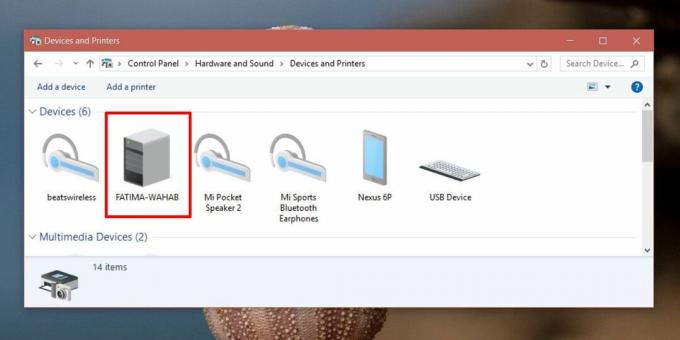
Højreklik på det og vælg 'Enhedsinstallationsindstillinger' i genvejsmenuen.

Et vindue åbnes med spørgsmålet, om du automatisk vil downloade producentens apps og tilpassede ikoner til din enhed. Det siger ikke noget om drivere, men apps bit er stort set det. Vælg indstillingen 'Nej', og klik på Gem ændringer. Du har brug for administrative rettigheder for at gemme ændringen.

Ulemper
Som nævnt tidligere vil dette påvirke alle dine drivere. Det er aldrig en god ide at køre forældede drivere, og du bør undgå det for enhver pris. Hvis du vælger at bruge denne rettelse, skal du sørge for regelmæssigt at se efter driveropdateringer.
Et alternativ til denne løsning er at downloade driveren til den ene enhed, som du ikke ønsker at opdatere, fx en bestemt version af din GPU-driver. Lad Windows 10 opdatere drivere, når det sker, og derefter rulle tilbage eller installer den, du har på disken. Det er kedeligt og naturligvis forstyrres din arbejdsgang, når Windows 10 opgraderer den driver, du ikke ønsker det, men det er enten det eller årvågenhed fra din side om driveropdateringer.
Vi skal nævne, at lyd og GPU ikke er de eneste drivere, der skal opdateres. Andre drivere, f.eks. Dem til dit LAN- og WAN-kort, USB-controllere og Bluetooth, opdateres også. Det tager tid at tænke over dette manuelt, så tænk grundigt igennem, før du vælger denne løsning.
Søge
Seneste Indlæg
Anvend skiftende linjefarveformatering i Visual Studio 2010-kodeditor
Synes du det er vanskeligt at finde visse kodemoduler fra en stadig...
OCR til Word: Uddrag tekst fra scannede billeder og gem som DOCX / TXT-fil
Mange af os venter på teknologi, der er smart nok til at lade os do...
Download, konverter og stream videoer fra flere steder med VDownloader
Der er mange browserudvidelser og applikationer, der tillader downl...



